团队标注任务
2.4 版本新增: 团队标注功能。
团队标注任务流程如下:
![digraph foo {
graph [
ranksep=0.8,
bgcolor="transparent",
margin="0.3",
];
node [
fixedsize=true,
color="transparent",
fillcolor="#2d6ec9",
fontcolor="white",
fontsize=20,
height=1,
shape=box,
style="filled,setlinewidth(6)",
width=3.5
];
edge [
arrowsize=0.5,
style="filled,setlinewidth(6)",
fontsize=20
];
{
算力平台用户[fillcolor="white", fontcolor="#2d6ec9", color="#2d6ec9", style="setlinewidth(3)"];
算力平台用户 -> 创建标注团队[style=invis];
创建标注团队;
添加管理员;
创建标注团队 -> 添加管理员;
添加团队标注任务;
添加管理员 -> 添加团队标注任务;
发起验收;
添加团队标注任务 -> 发起验收[style=invis];
是否通过[shape=diamond];
发起验收 -> 是否通过;
合入;
是否通过 -> 合入[label=是];
}
{
标注团队管理员[fillcolor="white", fontcolor="#2d6ec9", color="#2d6ec9", style="setlinewidth(3)"];
标注团队管理员 -> 添加标注员[style=invis];
添加标注员 -> 分配任务[style=invis];
审核;
分配任务 -> 审核[style=invis];
是否全部通过[shape=diamond];
审核 -> 是否全部通过;
是否全部通过 -> 完成任务[label=是];
完成任务;
完成任务 -> 同步驳回意见,继续标注[style=invis];
}
{
标注团队标注员[fillcolor="white", fontcolor="#2d6ec9", color="#2d6ec9", style="setlinewidth(3)"];
标注;
标注团队标注员 -> 标注[style=invis];
}
{
graph [rank=same];
edge [style=invis];
算力平台用户;
标注团队管理员;
算力平台用户 -> 标注团队管理员;
标注团队标注员;
标注团队管理员 -> 标注团队标注员;
}
{
graph [rank=same];
添加管理员 -> 添加标注员;
}
{
graph [rank=same];
添加团队标注任务 -> 分配任务;
}
{
graph [rank=same];
审核 -> 标注[dir=back];
}
{
graph [rank=same];
发起验收 -> 完成任务[dir=back];
}
{
graph [rank=same];
是否通过 -> 同步驳回意见,继续标注[label="否"];
}
{
分配任务 -> 标注;
是否全部通过 -> 标注[label="否"];
标注 -> 同步驳回意见,继续标注[dir=back, weight=0];
}
}](../../_images/graphviz-fa45894eccf4eed198934cca920a929e21def4b6.png)
提示
当标注数据集有进行中(除“验收通过”状态外)的团队标注任务时,该标注数据集不能创建或切换版本,不能同步数据源。 已分配给标注团队的数据不能被删除,也不能在算力平台中被标注。
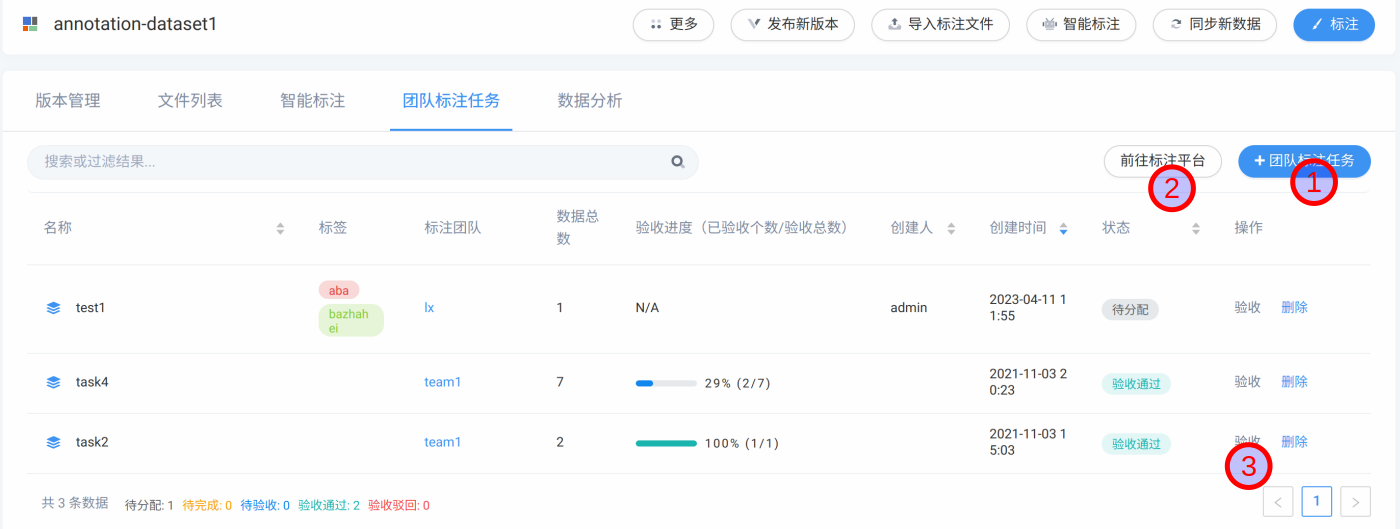
图 136 查看团队标注任务
添加团队标注任务
操作步骤:
左侧功能栏选择“标注数据->标注数据集”;
选择需要标注的数据集,并进入详情页;
单击上方功能栏中“团队标注任务”按钮(①);
按照页面提示配置参数:
表 96 添加团队标注任务参数 名称
必填项
说明
团队标注任务名称
是
标注团队
是
分配方式
是
可选择自动分配或按文件名分配
自动分配
分配个数
是
分配给该任务的数据个数,不能大于未标注数据总数,
分配时会优先选择先导入标注数据集的数据。
按文件名分配
文件
是
上传的文件中,每行为一个标注数据的文件名
单击“添加”。
添加标注任务后,单击“前往标注平台”按钮(②)可前往标注平台。
验收团队标注任务
标注人员在标注平台完成标注后,任务会显示“待验收”状态。此时点击“验收”按钮(③)可以发起对该任务的验收。
操作步骤:
选择“验收”按钮(③);
按照页面提示配置参数:
表 97 发起验收参数 名称
必填项
说明
验收标注名称
是
抽样比例
是
从任务文件中抽样,可输入 1~100 的数字
包含已通过图片
是
抽样是否包括之前验收中已通过的文件
修改抽样比例后,创建页下方会显示预计抽样的文件个数。
单击“确认”。
发起验收后,会自动跳转到 验收标注详情页 。
删除团队标注任务
删除团队标注任务会同时删除该任务的验收标注。
操作步骤:
选择“删除”按钮;
单击“确认删除”。